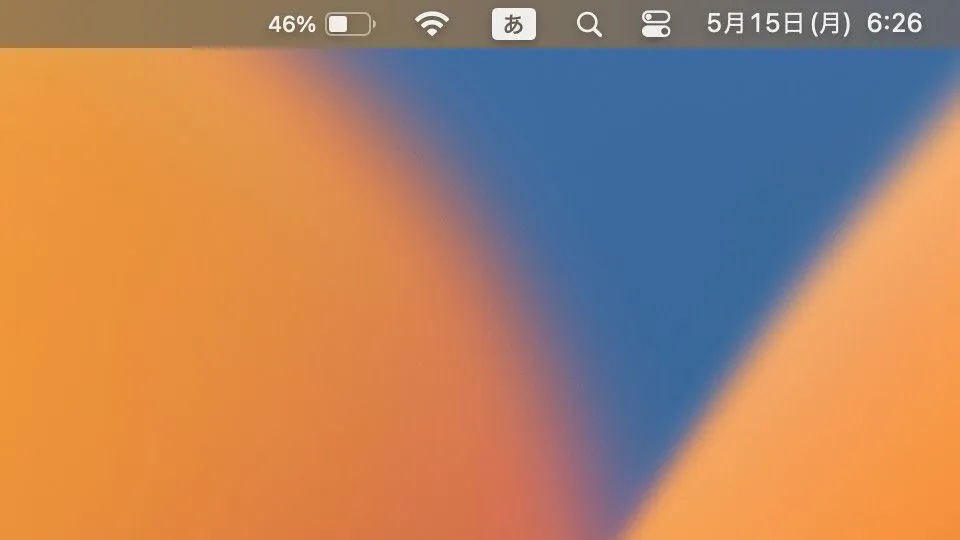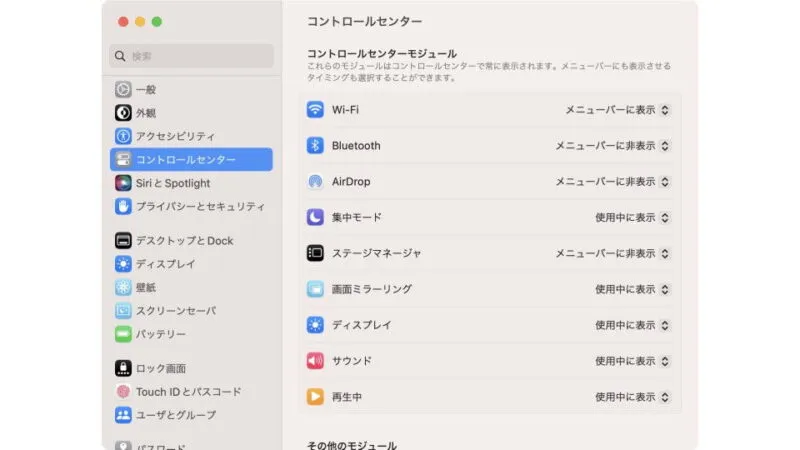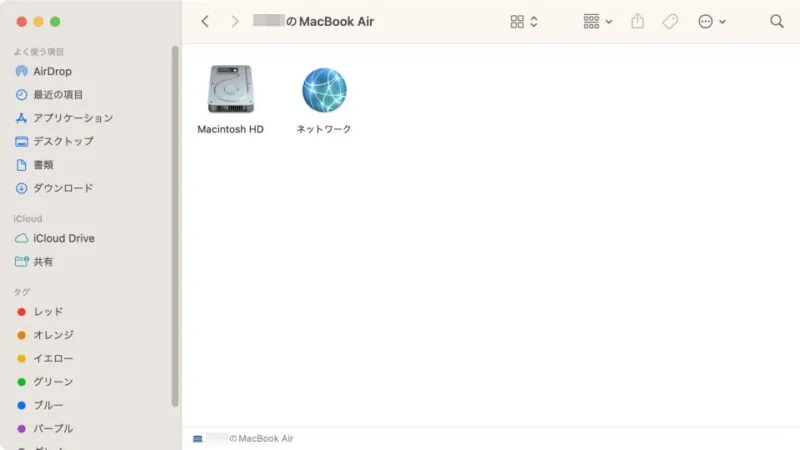Macでは画面の上部にメニューバーが表示されています。メニューバーの右側にはステータスメニューとして[バッテリー]や[Wi-Fi]と言った項目の状態を示すアイコンが表示されていますが、これらは「順番を並び替える」「アイコンを削除する」「アイコンを追加する」と言ったカスタマイズが可能です。
ステータスメニューとは?
[バッテリー]や[Wi-Fi][Bluetooth]などの状態をアイコンで表示する領域をステータスメニューと呼び、メニューバーの右側に配置されています。
ステータスメニューは最初からいくつかのアイコンが表示されているので、デフォルトのまま使っている人も少なくないでしょうが、これらのアイコンは「順番を並び替える」「アイコンを削除する」「アイコンを追加する」と言うことができます。
並び替えや削除はメニューバーより操作できますが追加はシステム設定から行います。
並び変える
並び変えるやり方は以上です。
削除する
システム設定から操作することもできます。
削除するやり方は以上です。
追加する
ステータスメニューの項目はシステム設定よりオン/オフを切り替えることができます。[既存の項目]の他にも[その他の項目]を新規に追加することができます。
既存の項目
- システム設定より【コントロールセンター】を選択します。
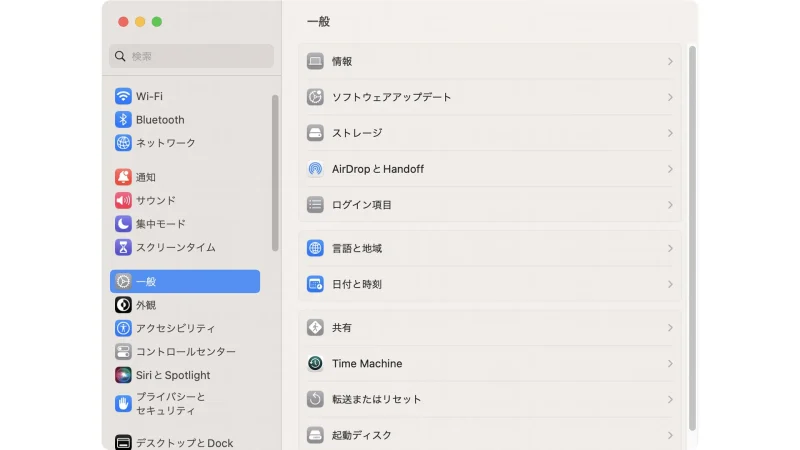
- コントロールセンターの[コントロールセンターモジュール][その他のモジュール][メニューバーのみ]より【(任意の項目)】選択します。
項目によって表示内容は異なり【メニューバーに常に表示】【使用中に表示】【メニューバーに非表示】から選択するか、オン/オフを切り替えます。
その他の項目
- Finderのサイドメニューより【Macの名前】を選択します。
デフォルトでは【〇〇のMacBook Air】などと表記されています。
- Finderより【Macintosh HD】>【システム】>【ライブラリ】>【CoreServices】>【Menu Extras】を開きます。
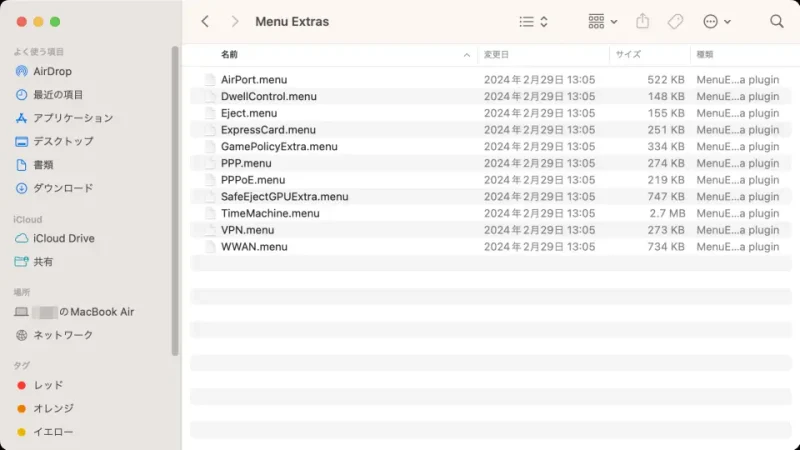
- Menu Extrasより【〇〇.menu】をダブルクリックします。
ファイル名 概要 AirPort.menu Air Mac DwellControl.menu 滞留アクション Eject.menu CDやDVDの取り出し ExpressCard.menu ExpressCard PPP.menu Point-to-Point Protocol PPPoE.menu PPP over Ethernet SafeEjectGPUExtra.menu 外付けGPUの取り外し TimeMachine.menu TimeMachine VPN.menu Virtual Private Network WWAN.menu モバイルネットワーク - ステータスメニューに追加されます。
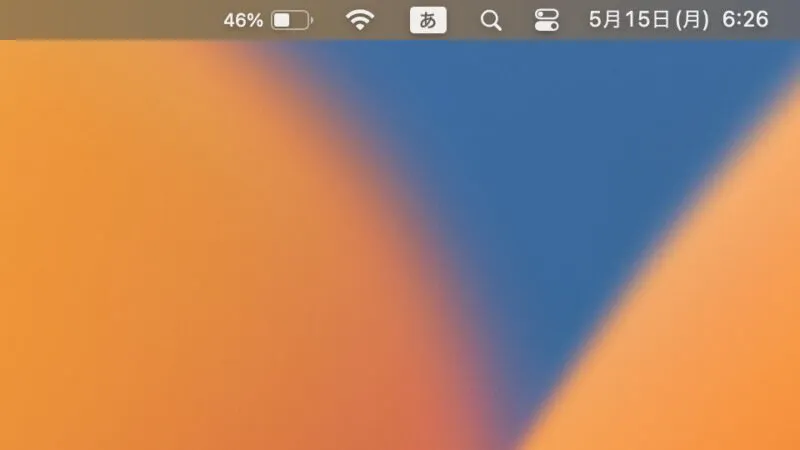
追加するやり方は以上です。
解像度の小さなディスプレイは表示できる個数に限界があるので、取捨選択すると良いでしょう。